アップデートしていなかったので気づきませんでしたが、これはちゃんとやっておいたほうがいいと思います。
ということで、まずはアップデート、以下、手順を解説します。
□ LINE(ライン) - 無料通話・メールアプリ - Google Play の Android アプリ
□ iTunes の App Store で配信中の iPhone、iPod touch、iPad 用 LINE

とは言え、至って簡単。
- LINEを起動したら「その他」→「設定」と行きます。
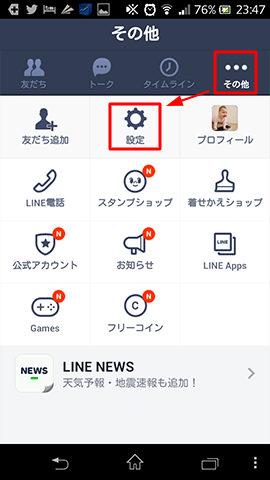
- 「アカウント」をタップします。
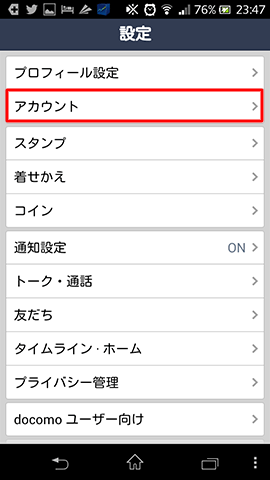
- ここに、「PINコード」という項目が追加されているのでタップします。
(追加されていない人はアップデートして下さい。)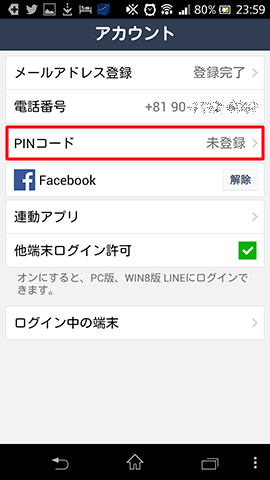
- PINコード(4桁の数字)を2回入力して「確認」をタップします。

- 以上。
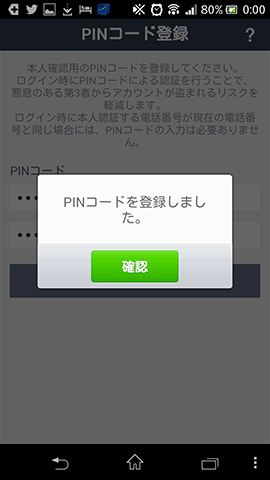
忘れないように覚えておきましょう。
一方、パソコン用のLINEでログインする際も以下の様な手順が必要になったようです。
- パソコン用LINEでログインしようとすると4桁の認証番号が表示されます。
ちなみにこの4桁の数字はPINコードとは全く関係ない任意の数字です。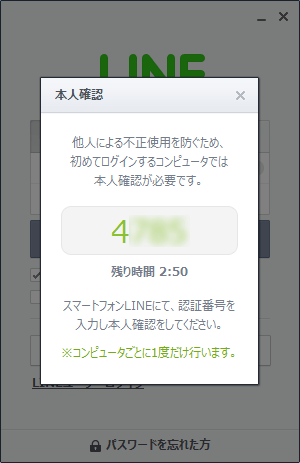
- これを、スマホ側で入力し、「本人確認」をタップします。
(時間内にスマホのLINEを起動すると以下の画面が開きます)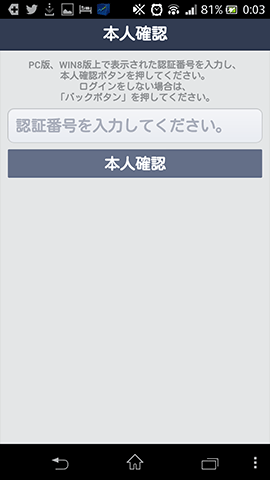
- スマホ側で以下の画面になればパソコン用LINEが使用可能になります。
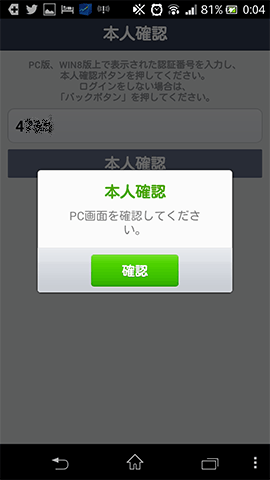
以上。
たったこれだけなので、やっておいたほうがいいでしょうね。
たったこれだけなので、やっておいたほうがいいでしょうね。


